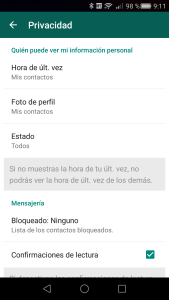Desde su lanzamiento, WhatsApp se ha convertido en el cliente de mensajería instantánea más potente y utilizado en todo el mundo. Gracias a él, los SMS han pasado a un segundo plano y los usuarios pueden comunicarse en tiempo real a través de mensajes de texto de forma totalmente gratuita, sin tener que pagar los abusivos precios de los SMS, simplemente con una conexión activa a Internet. Sin embargo, con las últimas actualizaciones del cliente de mensajería es posible que nuestra privacidad se haya visto, en parte, reducida.
Mientras que en otros clientes de mensajería como Google Talk o hangouts es muy sencillo configurar el estado como «invisible» y aparecer de cara a los demás usuarios como «desconectado» (igual que se podía hacer con MSN Messenger), este cliente de mensajería no permita esta opción y, si estamos conectados, la otra persona puede saber que estamos delante del teléfono, que leemos los mensajes y que no podemos (aunque siempre pensará que no queremos) contestar.
En este artículo vamos a facilitar una serie de pistas para poder permanecer ocultos en el cliente de mensajería y poder así hacer un uso tranquilo, contestando a quienes queramos contestar y cuando podemos hacerlo, sin sentir la obligación de hacerlo en el momento que abrimos el cliente de mensajería.
Todas las opciones de privacidad de WhatsApp se encuentran dentro del apartado Ajustes > Cuenta > Privacidad.
Cómo aparecer como «desconectado» en WhatsApp
Para que ningún usuario pueda ver si estamos conectados o si hemos leído los mensajes, lo mejor que podemos hacer es desactivar estas dos opciones.
Ocultar la última conexión
La última conexión permite saber a los usuarios cuándo nos hemos conectado por última vez a WhatsApp y ver si estamos «en línea» en un momento determinado. Esto puede suponer un riesgo para la privacidad ya que permite a los demás saber que estamos con el móvil en la mano o que hemos estado leyendo los mensajes en un momento determinado y no hemos, por ejemplo, respondido a un mensaje, no pudiendo usar la excusa, por ejemplo, de «es que no he abierto el WhatsApp en todo el día y no lo vi».
Para evitar estos problemas debemos desactivar la última conexión en el apartado Ajustes > Cuenta > Privacidad.
Ocultar las confirmaciones de lectura
El doble tick azul ha sido una de las mayores incorporaciones de la plataforma, y a la vez una de las más odiadas. Este símbolo permite saber al emisor saber si hemos recibido y leído el mensaje. Por lo general no suele gustar a la gente el hacer leído algo y no recibir respuesta, por lo que para evitar estos problemas lo mejor es desactivar la configuración de lectura.
Para ello, desde el menú Ajustes > Cuenta > Privacidad desactivamos dicha casilla.
Cómo aumentar el anonimato en WhatsApp
Más allá de saber lo que hacemos o no hacemos con los mensajes, también es posible configurar las opciones de privacidad de manera que protejan nuestra identidad de cara a los usuarios no autorizados.
Ocultar la foto para que ningún usuario, o solo un grupo concretos de ellos, pueda verla.
La foto de nuestro WhatsApp nos puede ayudar a que las personas que hablan con nosotros nos identifiquen entre el resto de sus contactos, sin embargo, también puede permitir a usuarios no autorizados a saber quién somos o como somos para identificaros en la vida real.
Mientras que es recomendable utilizar fotos no personales, también es posible hacer que nuestra foto de perfil quede oculta de manera que nadie pueda verla o que simplemente nuestros contactos puedan hacerlo, quedando oculta automáticamente para el resto.
Para ello, accedemos de nuevo al menú Ajustes > Cuenta > Privacidad y configuramos el apartado «Foto de perfil» según nuestras necesidades.
Ocultar la frase de estado
Aunque esto es algo a lo que la mayoría no presta atención, muchas veces la frase de estado de nuestro cliente de mensajería puede revelar información interesante sobre nuestro estado de ánimo, por ejemplo, si estamos animados, tristes o tenemos un viaje planeado.
Esto supone un grave riesgo para la privacidad, por lo que es recomendable o borrarlo y configurar el clásico «hi, there, i’m using whatsapp» o simplemente ocultar la frase de estado a todo el mundo o mostrarla solo a un grupo concreto de contactos.
Para ello simplemente debemos ir al menú de Ajustes > Cuenta > Privacidad y seleccionar allí «Estado -> Nadie».
Cierra WhatsApp del todo, lo más agresivo
Una medida más agresiva es detener por completo el servicio del cliente de mensajería. Dependiendo de la versión de Android que utilicemos, debemos ir al menú Ajustes > Aplicaciones > WhatsApp y desde la pantalla de información de la aplicación detenerla. De esta manera, la aplicación quedará cerrada completamente y no recibiremos mensajes, aunque tengamos conexión a Internet. Para retomar su actividad debemos volver a abrirla de nuevo, manualmente, desde el icono de la App.
Esta función solo es válida para los usuarios de Android.
¿Cómo tienes configuradas las opciones de privacidad de tu WhatsApp?
Quizá te interese:
- Así se pueden falsificar los mensajes de WhatsApp